Application maintenance
Sometimes you must do maintenance tasks on the app, such as:
-
Clear location reports.
-
Specify how D2Link® sends images.
-
Clear old or corrupt messages.
-
Clear and sync forms.
-
Wipe all D2Link-related data from the device.
Open the maintenance page, More
-
For phones, not tablets: Tap
 Menu.
Menu. -
Tap More.
The More page opens.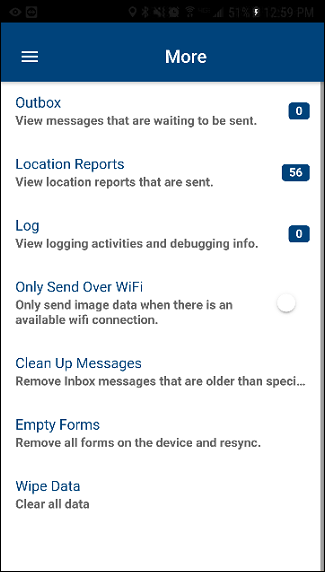
Note: Tap Cancel or No at any time to close the maintenance message without making changes.
Clear location reports
-
Tap Location Reports.
The Location Reports page opens. -
Tap Clear.
This message appears, "Are you sure you want to clear Location Reports?" -
Tap Yes.
This message appears, "Location Reports Cleared Successfully!" -
Tap Dismiss.
The Location Reports page updates. -
Tap Close.
The More page opens.
Specify how D2Link sends images
By default, D2Link sends images to your company’s image processing system after you accept the image. This process uses mobile data.
To avoid using mobile data, select the Only Send over WiFi option. Now, the app sends images to your company’s processing system over a Wi-Fi network.
Clear old or corrupt messages
-
Tap Clean Up Messages.
This message appears, "Are you sure you want to Clean Up Messages?" -
Tap Yes.
The page changes. It says, "Messages have been cleaned up successfully!" -
Tap Dismiss.
The More page opens.
Clear old and resync forms
-
Tap Empty Forms.
This message appears, "Are you sure you want to Empty Forms?" -
Tap Yes.
The page changes. It says, "Empty forms successfully!" -
Tap Dismiss.
The More page opens.
Wipe D2Link data off the device
| When you wipe D2Link data, all messages, schedules, and forms are removed. The app resets to factory defaults. If you wipe the data, your drivers must activate the app before use. |
-
Tap Wipe Data.
This message appears, "Are you sure you want to Wipe Data?" -
Tap Yes.
-
Tap Dismiss.
The More page opens.